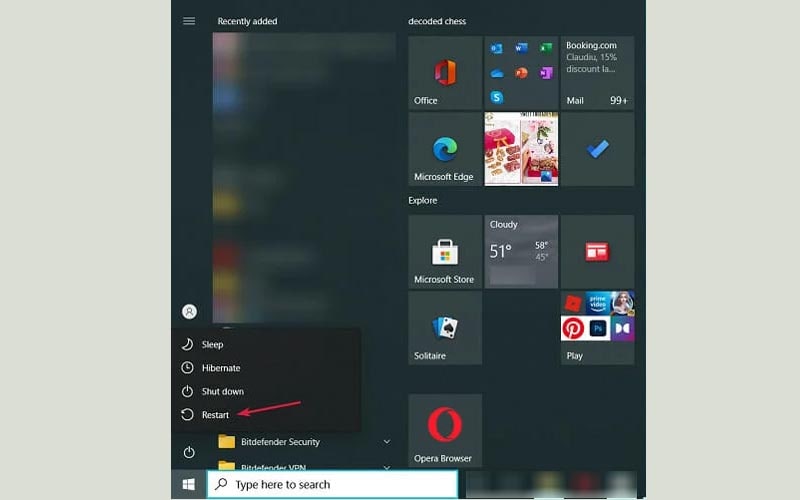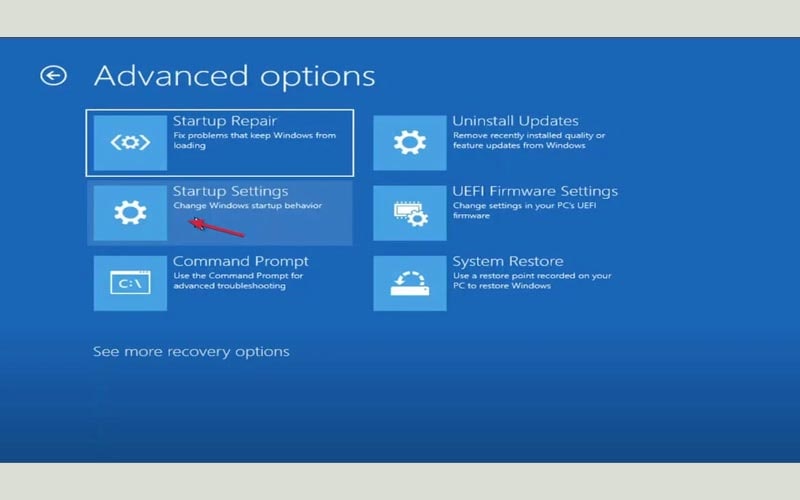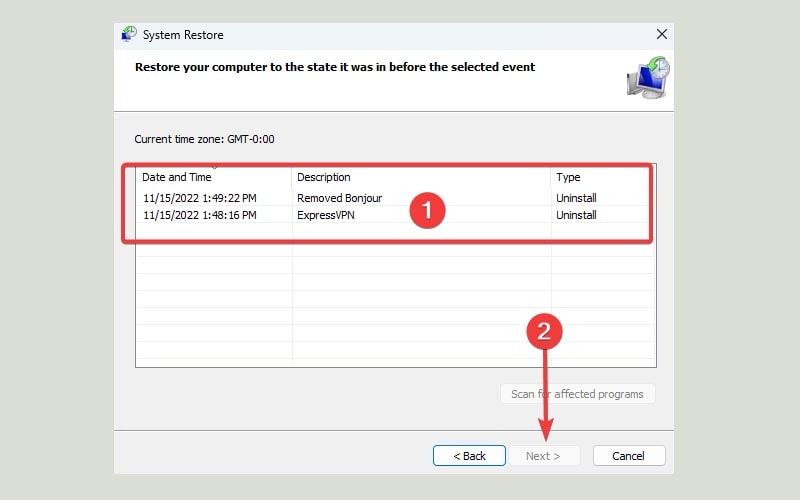Lỗi màn hình xanh chết chóc (Blue Screen of Death) luôn là vấn đề nhức nhối đối với người dùng Windows. Lỗi INVALID PROCESS DETACH ATTEMPT cũng vậy, không những thế nó còn xuất hiện trên hầu hết các phiên bản Windows. Vậy làm thế nào để fix lỗi BSoD này, hãy cùng bài viết tìm hiểu nhé.
Cách fix lỗi INVALID PROCESS DETACH ATTEMPT trên Windows
1. Cập nhật hệ điều hành
- Nhấn tổ hợp phím Windows + I để mở màn Settings.
- Chọn Update & Security.
- Nhấn nút Check for updates để tải các bản cập nhật mới nhất và cài đặt.


Mặc dù tính năng Windows Update chạy tự động theo chu kỳ. Tuy nhiên vì một lý do nào đó mà nó không thể tải và cài đặt các bản cập nhật mới nhất. Vì thế bạn hãy cập nhật một cách thủ công để giữ máy tính chạy ổn định và an toàn hơn.
2. Cập nhật card đồ họa
- Nhấn tổ hợp phím Windows + X, chọn Device Manager.
- Cửa sổ Device Manager mở ra, tìm và double click vào phần Display để mở rộng. Click chuột phải vài driver và chọn Update driver
- Tiếp theo chọn Search automatically for drivers. Máy tính sẽ tìm kiếm và cài đặt bản update mới nhất.
- Sau khi cập nhật driver cho card đồ họa xong, khởi động lại PC

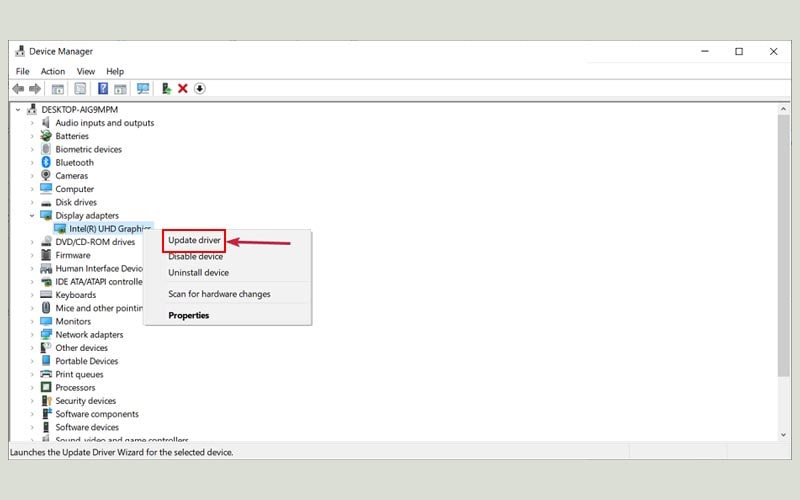

3. Chạy BSOD Troubleshooter
- Nhấn phím cửa sổ và gõ Troubleshoot settings, sau đó chọn Troubleshoot settings.
- Tiếp theo chọn Additional troubleshooters.
- Click vào Blue Screen và nhấn vào nút Run the troubleshooter.
- Làm theo hướng dẫn trên màn hình để hoàn thành quá trình khắc phục sự cố.
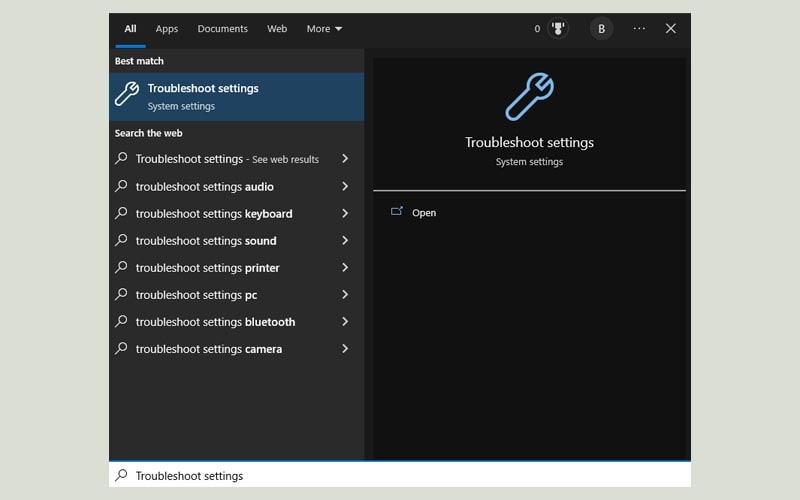
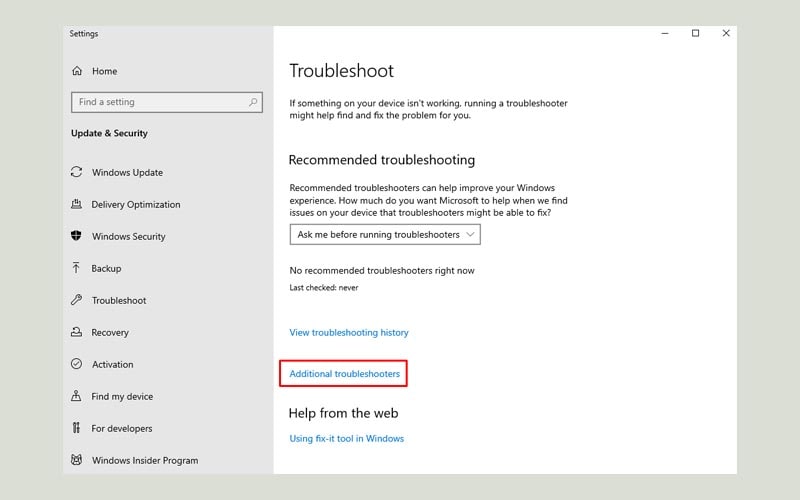

4. Quét hệ thống
- Nhấn phím cửa sổ, gõ cmd và chọn Run as administrator để mở Command Prompt dưới quyền Admin.
- Chạy lần lượt các dòng lệnh dưới đây:
- Đợi cho quá trình quét và sửa chữa hệ thống hoàn thành, sau đó khởi động lại máy.

DISM /Online /Cleanup-Image /RestoreHealth
sfc/scannow
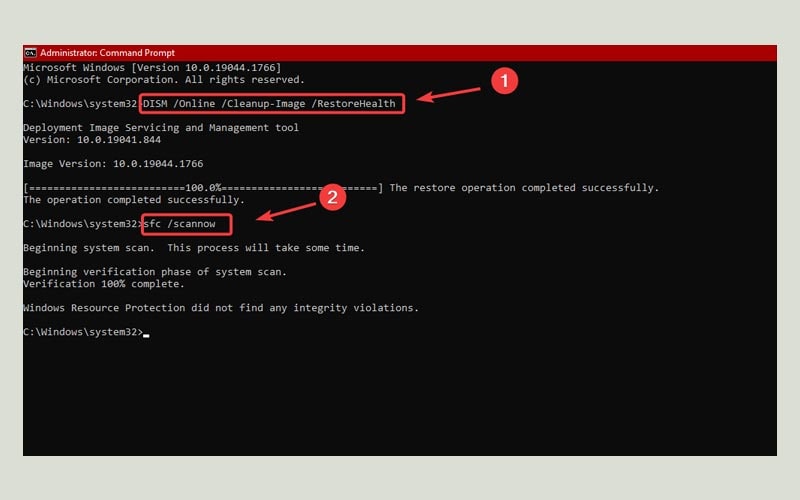
5. Kiểm tra ổ cứng
Nguyên nhân dẫn đến máy tính của bạn bị lỗi màn hình xanh cũng có thể đến từ phần cứng. Để chắc chắn, bạn cần chạy công cụ kiểm tra ổ cứng.
- Nhấn phím cửa sổ và click vào biểu tượng Power.
- Giữ phím Shift, sau đó chọn Restart.
- Windows sẽ khởi động lại và hiện ra các tùy chọn Startup nâng cao.
- Chọn Troubleshoot.
- Tiếp theo chọn Advanced Options -> Command Prompt.
- Chạy lần lượt các dòng lệnh sau đây:
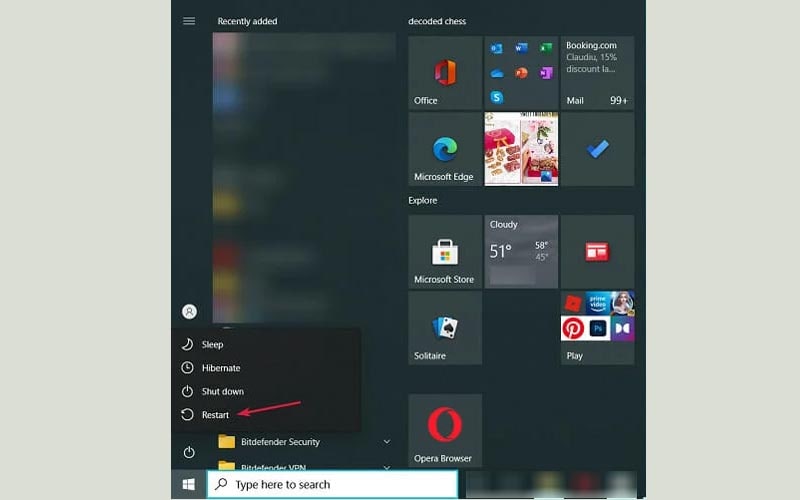
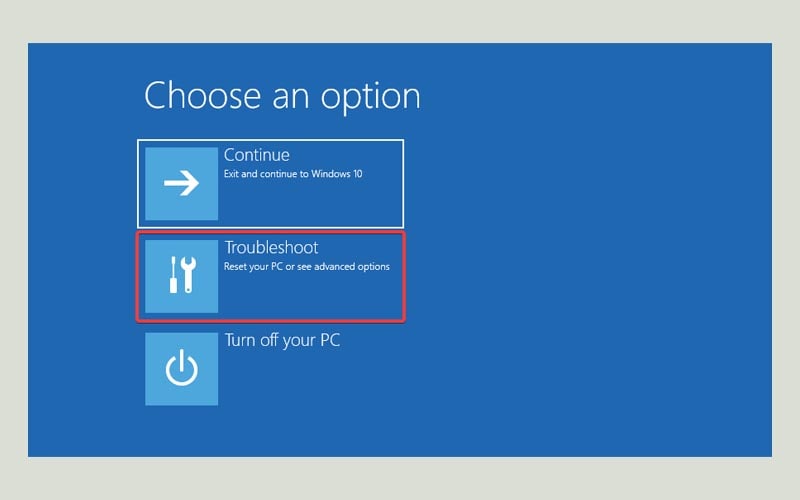
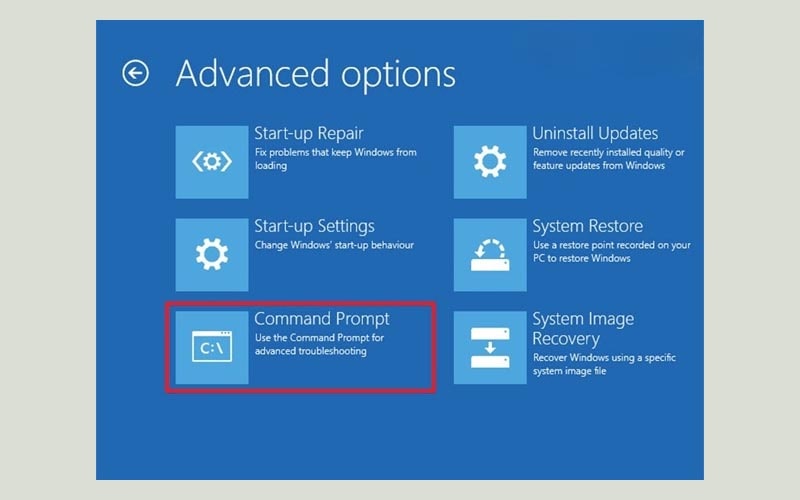
bootrec.exe /rebuildbcd
bootrec.exe /fixmbr
bootrec.exe /fixboot
chkdsk /r c:
6. Cài lại Office
Lỗi INVALID PROCESS DETACH ATTEMPT cũng có thể do máy bạn đang cài Microsoft Office phiên bản cũ. Nếu đúng như vậy, hãy xóa toàn bộ Office trên PC của bạn đi. Sau đó hãy tải bản mới nhất và cài đặt. Lưu ý bạn cần tắt phần mềm diệt virus (nếu có) trước khi cài đặt phần mềm.
7. Gỡ phần mềm antivirus
Phần mềm bên thứ ba có thể là nguyên nhân dẫn đến lỗi màn hình xanh INVALID PROCESS DETACH ATTEMPT, đặc biệt là antivirus. Vì thế nếu PC của bạn có đang cài một phần mệt diệt virus nào đó, hãy thử xóa đi và kiểm tra lại xem lỗi đã được khắc phục chưa.
8. Khởi động thông qua chế độ an toàn
- Nhấn tổ hợp phím Windows + I, sau đó chọn Update & Security.
- Chọn Recovery từ thanh menu bên trái. Tiếp tục cuộn xuống dưới và tìm mục Advanced startup và nhấn nút Reset now.
- Sau khi máy tính khởi động, chọn Troubleshooter. Tiếp tục chọn Advanced Options > Startup Settings.
- Một danh sách tùy chọn hiện ra, nhấn F4 để chọn Enable Safe Mode. Sau đó click Restart.
- Sau khi khởi động thành công, nhấn tổ hợp phím Windows + R, gõ appwiz.cpl và nhấn Enter.
- Tìm những phần mềm gây xung đột hệ thống, click chuột phải nó và chọn Uninstall.
- Sau khi xóa, khởi động lại máy tính.


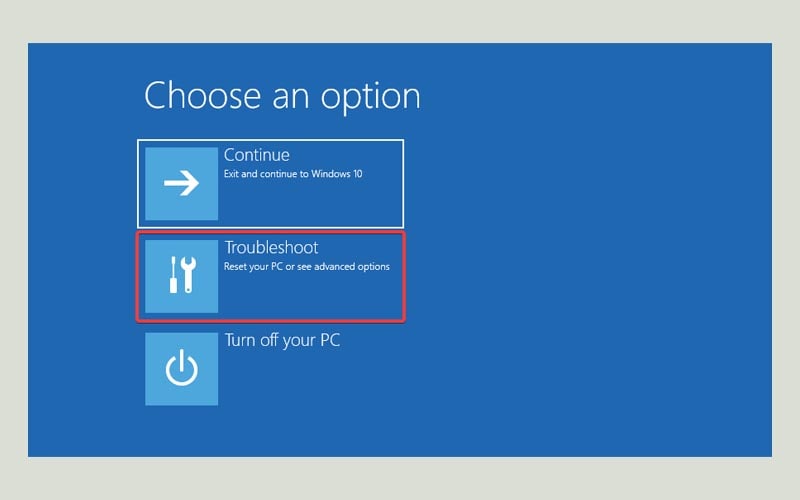


9. Thực hiện khôi phục hệ thống
- Nhấn phím cửa sổ và click vào biểu tượng Power.
- Giữ phím Shift, sau đó chọn Restart.
- Windows sẽ khởi động lại và hiện ra các tùy chọn Startup nâng cao. Chọn Troubleshoot.
- Tiếp theo nhấn vào Advanced options.
- Chọn Startup Settings và nhấn nút Restart để khởi động lại.
- Nhấn phím 4 để khởi động hệ thống trong chế độ an toàn.
- Sau khi khởi động thành công, nhấn phím cửa sổ và gõ system restore và chọn Create a restore point.
- Cửa sổ mới hiện ra, nhấn vào nút System Restore.
- Bây giờ bạn hãy chọn Choose a different restore point nếu đã có sẵn, nhấn Next.
- Chọn một restore point và nhấn Next -> Finish.